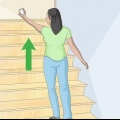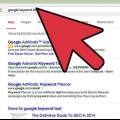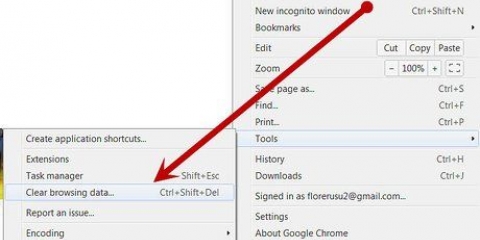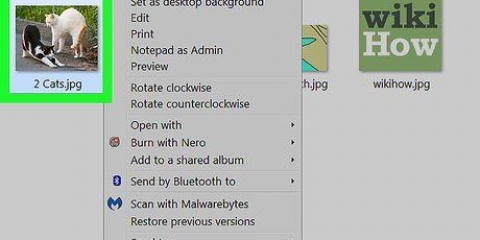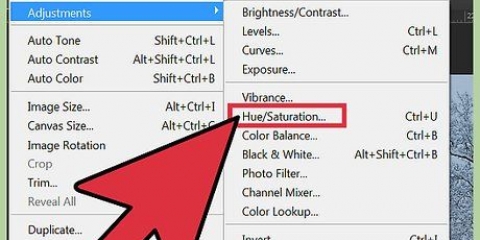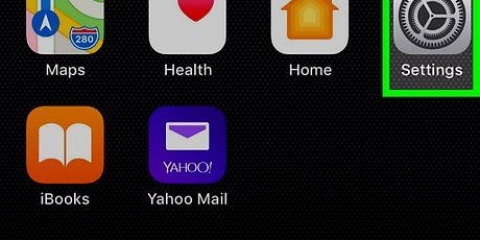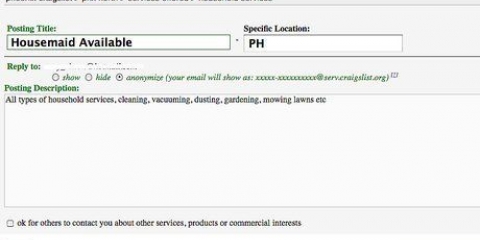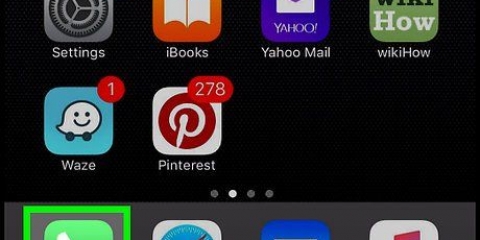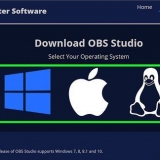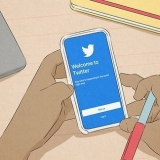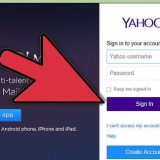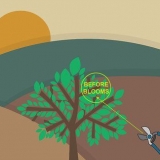Wenn Sie den Namen einer Anwendung erkennen und diese derzeit nicht verwenden, stoppen Sie sie, indem Sie auf Prozess beenden oder Prozess beenden klicken. Wenn Sie den Namen eines Prozesses nicht kennen, lassen Sie ihn in Ruhe. Wenn viele unbekannte Prozesse "Erinnerung" oder "%ZENTRALPROZESSOR" Starten Sie Ihren Computer neu oder führen Sie einen Virenscan durch.

Wenn Sie einen Windows-Computer haben, lesen Sie die Anweisungen für weitere Informationen und befolgen Sie die Anweisungen, die zu Ihrem Betriebssystem passen. Deaktivieren Sie auf einem Mac den Flash-Player oder eine andere Video-Player-Einstellung, indem Sie mit der rechten Maustaste klicken, dann den Befehl eingeben oder auf klicken "klick mit zwei fingern" auf dem Video selbst, um ein Menü mit Optionen anzuzeigen.



Wählen Sie auf einem Netgear-Router "Downstream-QoS" , und nicht "Upstream-QoS." Wenn Sie keine Änderungen bemerken, ist wahrscheinlich Ihr Internetdienstanbieter der Engpass, der die Verlangsamung Ihres Netzwerks verursacht. 

Videostreaming verbessern
Heute ist das Ansehen eines Films so einfach wie ein paar Mal auf einen Knopf zu drücken. Zumindest bis der Film abstürzt und puffert, als sich das schreckliche Schneckenmonster von hinten an den Lagerverwalter heranschleicht. Es ist oft schwierig herauszufinden, was die Verzögerung verursacht. Wenn Verbesserungen an Ihren Interneteinstellungen, der Computernutzung und den Routereinstellungen keine Auswirkungen haben, ziehen Sie in Erwägung, zu einem völlig anderen Internettarif oder Internetanbieter zu wechseln.
Schritte
Methode1 von 3:Verbessern Sie Ihre Internetverbindung

1. Verwenden Sie Ethernet, um einen Computer online zu bringen. Eine kabelgebundene Verbindung ist normalerweise schneller als WLAN. Verbinden Sie Ihren Computer mit einem Ethernet-Kabel mit dem Router und Sie werden möglicherweise eine Verbesserung feststellen.
- Diese Option ist normalerweise nicht für Mobilgeräte verfügbar.

2. Seien Sie in der Nähe Ihres WLAN-Signals. Wenn Sie kein Ethernet haben, stellen Sie eine Verbindung zu einem Wi-Fi-Signal her, da dies viel schneller ist als eine Standard-Handy-Datenverbindung. Stellen Sie sich im selben Raum wie der WLAN-Router auf oder kaufen Sie einen WLAN-Verstärker, um das Signal in Ihrem Zuhause zu verstärken.
Sehen Sie sich den Abschnitt zur Optimierung Ihres Routers weiter unten an, um Ihr WLAN-Signal noch weiter zu verstärken.

3. Schalten Sie Geräte aus, die das Signal stören. Wenn Sie ein Internet-Sharing-Netzwerk verwenden, entfernen Sie alle Geräte, die Sie nicht verwenden, aus dem Netzwerk. Zusätzliche Computer und Mobilgeräte können einen Videostream erheblich verlangsamen.

4. Kontaktieren Sie Ihren ISP. Rufen Sie Ihren Internetdienstanbieter an und bitten Sie ihn, Ihre Verbindung zu analysieren, um potenzielle Probleme zu erkennen. Manchmal kann der Mobilfunkanbieter bestimmte Probleme beheben, die bei ihm auftreten und zu einer Verlangsamung Ihrer Internetverbindung geführt haben. Wenn Sie Ihr Datenlimit für den Monat bereits aufgebraucht haben, hat Ihr ISP möglicherweise Ihre Verbindung blockiert "kneift ab", das macht es viel langsamer, bis zum nächsten Monat.
Ein Upgrade Ihres Internetpakets ist ebenfalls eine Option oder der Wechsel zu einem anderen ISP.
Methode 2 von 3: Beschleunigen Sie Ihren Computer und Ihre Software

1. Schließen Sie alle Programme, die Sie nicht verwenden. Wenn andere intensive Anwendungen noch geöffnet sind, kann Ihr Computer oder Ihr Mobilgerät möglicherweise nicht so schnell Videos streamen, wie es die Internetverbindung normalerweise verarbeiten kann. Videospiele und Programme, die das Internet verwenden, können sehr prozessorlastig sein, auch wenn Sie sie nicht aktiv verwenden.
- Der Rest dieses Abschnitts ist Computern gewidmet. Wenn Sie ein Mobilgerät verwenden, fahren Sie mit dem Abschnitt zur Optimierung des Routers fort.

2. Überprüfen Sie die Speichernutzung Ihres Computers. Fenster öffnen "Aufgabenmanagement" durch Drücken von Strg Alt Entf. Gehen Sie auf dem Mac zu Anwendungen → Tools → Aktivitätsmonitor. Sehen Sie sich in jedem Fall die Liste der Prozesse an und entscheiden Sie sorgfältig die Sie gemäß den folgenden Richtlinien schließen können:

3. Entfernen von Viren. Einige bösartige Viren zwingen Ihren Computer, die Rechenleistung für jemand anderen zu verwenden. Laden Sie Antivirensoftware herunter, falls Sie sie noch nicht installiert haben, und scannen Sie Ihren Computer auf Viren .

4. Deaktivieren Sie die Hardwarebeschleunigung auf älteren Computern. Wenn Sie die Hardwarebeschleunigung deaktivieren, kann die Wiedergabesoftware für Ihr Video entscheiden, welche Ressourcenanforderungen es benötigt, anstatt die Voreinstellungen Ihres Computers zu verwenden. Dies ist nützlich, wenn Ihr Computer mit modernen Websites und Videos zu kämpfen hat, ist jedoch auf den leistungsstärkeren Geräten nicht erforderlich.

5. Löschen Sie den Cache Ihres Browsers. Gehen Sie zur Einstellungsseite Ihres Browsers und suchen Sie nach Ihren Cache-Einstellungen. Leeren Sie den Cache oder erhöhen Sie den Speicherplatz, den Ihr Browser zum Speichern von Daten verwenden kann.
Suchen Sie nach Anweisungen nach Anweisungen, um spezifischere Informationen pro Browser zu erhalten.
Methode 3 von 3: Optimieren Ihres Routers für Videostreaming

1. Öffne die Einstellungen deines Routers. Öffnen Sie die Einstellungen Ihres Routers, indem Sie die IP-Adresse Ihres Routers in die Adressleiste Ihres Browsers eingeben, wie hier für die gängigsten Router-Marken angegeben.

2. Melden Sie sich bei Ihrem Router an. Geben Sie Ihren Benutzernamen und Ihr Passwort ein, die Sie zuvor für Ihren Router gewählt haben, oder verwenden Sie a voreingestelltes Paswort für die von Ihnen verwendete Routermarke. Sobald Sie Zugriff auf die Einstellungen haben, lesen Sie weiter, um Ihr Netzwerk für das Streaming von Videos zu optimieren.

3. QoS oder WMM aktivieren. Jedes Unternehmen, das Router herstellt, organisiert die Einstellungen etwas anders. Möglicherweise sehen Sie einen direkten Link zu "QoS" oder "Servicequalität," oder Sie müssen sich durch andere Menüs klicken, bis Sie auf die Einstellung für QoS . stoßen. Setzen Sie diese Option auf"Auf" um Videostreaming und andere intensive Netzwerknutzung zu priorisieren. Bei einigen neueren Routern können Sie die "WMM"-schalte die Einstellung für ein ähnliches Ergebnis ein.

4. Versuchen Sie, wenn möglich, Burst ACK zu aktivieren. Wenn Ihr Router über Einstellungen für ACK verfügt, finden Sie diese wahrscheinlich im selben Menü wie die QoS-Einstellungen. Ändern Sie Ihre ACK-Einstellung auf "Burst-ACK" kann Erhöhen Sie die Geschwindigkeit Ihres Videostreams, können jedoch bei einigen Verbindungen auch Verbindungsabbrüche, verringerte Reichweite oder andere Probleme verursachen. Beachten Sie die Standardeinstellungen (normalerweise "Sofortige ACK"), damit Sie diese Änderungen rückgängig machen können, wenn Sie feststellen, dass Probleme auftreten.

5. Aktualisieren Sie Ihren Router. Wenn es sich bei Ihrem WLAN-Router um ein älteres Modell handelt, können Sie es durch ein neueres ersetzen. Für beste Ergebnisse kaufen Sie einen Router, der 802 . entspricht.11n-Standard (und nicht "802.11n Entwurf") für das beste Signal oder das neuere 802.11ac-Standard.
Überprüfen Sie, ob die Leistung des Routers den Produktspezifikationen entspricht, indem Sie sich ansehen die Wi-Fi Alliance-Website, und suchen Sie in der Suchleiste oben rechts nach dem Namen des Routers. Wenn das Produkt angegeben ist, ist es zertifiziert.
Tipps
- Wenn das Streaming von Videos ungewöhnlich langsam ist, pausieren Sie es und warten Sie, bis es gepuffert ist, oder laden Sie das Video herunter, wenn ein Download-Link bereitgestellt wird.
- Wenn YouTube nicht länger als einen kurzen Zeitraum zwischenspeichert, ändern Sie diese Option mit dem YouTube Center-Add-on.
- Es ist auch eine gute Idee, Ihren Browser oder Ihre Video-Streaming-App auf dem neuesten Stand zu halten.
Warnungen
- Seien Sie vorsichtig bei der Verwendung Aufgabenmanagement oder Antivirensoftware zum Schließen von Programmen. Wenn Sie nicht wissen, was eine Anwendung oder ein Verfahren tut, schließen Sie es nicht.
"Videostreaming verbessern"
Оцените, пожалуйста статью